文件大小:
软件介绍
使用说明:
打开软件会弹出一个许可协议,直接点i agree后,会弹出一个窗口,这时点击step 1下面的那个框,会弹出需要刻录在u盘上的系统,选中就可以了,拖到最下面会看见windows,还有一堆杀毒软件的光盘……
点击那个红字右边的browse,选择你需要安装的光盘镜像,需要注意的是如果你step 1里选择的系统和你需要安装的镜像不符合,里面是不会显示滴……
universal usb installer使用教程
最后在step 3下面选中你的u盘盘符,如果没有的话将show all drives前面的复选框勾上,选择好之后会出现一个format的复选框,建议一并选上,最后点击greate,等待完成。
universal usb installer使用教程
当对话框里显示“installation done, process is complete!”说明安装成功,
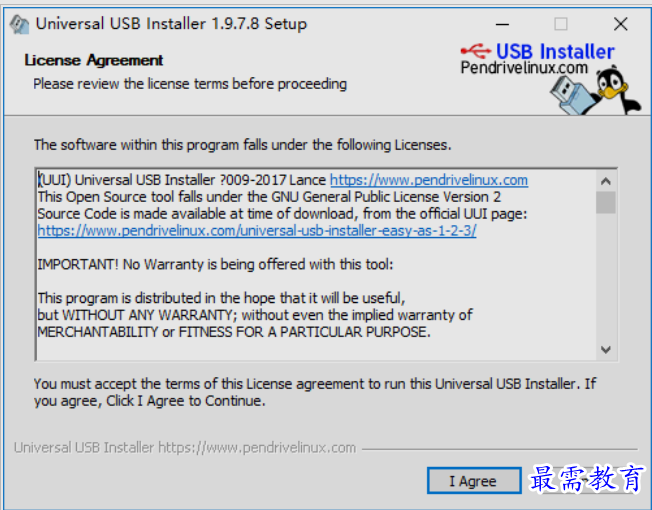
linux安装制作:
1、在这里的页面上有个“download uui” 的按钮,点击下载 universal usb installer(注意不要点击页面中醒目位置的“iso to usb” 的下载按钮)
2、最好确保安装了7zip,因为在制作安装盘过程中,看到了7zip被universal usb installer 启动,用于解压 ubuntu iso镜像文件
3、用fat32格式化u盘(不要用ntfs格式化)
4、运行 uui,在step1中选择合适的linux版本,例如我要装的是ubuntu-12.04.1-desktop-i386.iso,于是就选择ubuntu 12.04 desktop i386;选中后,在step2的编辑框中出现要加载的.iso文件的文件名格式,如 ubuntu-12.04*desktop-i386.iso;然后点browse选中.iso文件(注意,不符合提示的命名格式的文件是不会出现在打开文件对话框中的,无法选中,所以step1的版本要选择正确);如果uui 和要安装的iso文件位于同一文件夹下,在step1选择合适的版本后,step2会自动填写
5、在step3中选择目标u盘,点击create
6、之后,uui 会自动完成剩余工作;出现提示 "process is complete" 后,安装u盘就制作好了
后记:
1、说明一下上面截图中的step4的"persistenct file size"的含义。我们做好u盘安装盘后,可以用它将linux安装到计算机硬盘,也可以将它作为“live version”运行在计算机上,而不真正安装。对于后者,我们在运行这个“live” 的linux操作系统时,可能会做一些系统设置或是安装软件。一般来说,这些操作在系统重启后就会丢失,因为毕竟没有将操作系统“持久化”到计算机硬盘上。但是,如果我们在step4中,设置了"persistenct file size",比如400m,那么我们在运行"live version“操作系统时做的设置、安装的软件,只要在400m范围内,都可以持久化到u盘,重启系统再次运行”live version“后,这些设置及安装的软件,仍然有效。如果只想装到硬盘,不需要持久化到u盘,就不需要做"persistenct file size"的设置了
2、要设置"persistenct file size",必须满足这样的前提条件:u盘有足够大的空间,出来放置安装盘即相关文件外,还足够分配"persistenct file size";u盘在执行”live verison”操作系统时不能被锁
3、有问题,可以参考这里给出的"known issue, trouble shooting and additional help"
4、一篇很详细的英文帖子:how to create a persistent linux installation on a bootable live usb or sd card,真心敬佩这位老外做事情的认真和执着。他对“portable os”即上面说到的“live version os”非常青睐,因为一张u盘或sd卡就是一个可移动的轻巧的机器,任何操作和设置都可以持久化到u盘/sd卡,将它插入任何一台支持usb启动的机器都可以直接运行,哪怕硬盘都挂掉了。这是很酷的!
版权声明:
1 本站所有资源(含游戏)均是软件作者、开发商投稿,任何涉及商业盈利目的均不得使用,否则产生的一切后果将由您自己承担!
2 本站将不对任何资源负法律责任,所有资源请在下载后24小时内删除。
3 若有关在线投稿、无法下载等问题,请与本站客服人员联系。
4 如侵犯了您的版权、商标等,请立刻联系我们并具体说明情况后,本站将尽快处理删除,联系QQ:2499894784
 湘公网安备:43011102000856号
湘公网安备:43011102000856号 

点击加载更多评论>>